Cách tạo phim nhờ các công cụ AI
Ngày nay, việc làm phim không còn là đặc quyền của các hãng sản xuất chuyên nghiệp. Với sự phát triển của trí tuệ nhân tạo (AI), bất kỳ ai cũng có thể tự tạo nên bộ phim của riêng mình - từ ý tưởng, kịch bản, hình ảnh cho đến giọng nói và hiệu ứng. Bài viết dưới đây sẽ hướng dẫn bạn cách tạo phim dễ dàng nhờ các công cụ AI thông minh.
Cách tạo phim nhờ các công cụ AI
1. Giới thiệu các công cụ AI
Các công cụ AI như Vidu AI, Kling AI và Hailuo AI cho phép chuyển đổi văn bản và hình ảnh thành video một cách tự động và hiệu quả. Các công cụ này đều có địa chỉ truy cập như sau:
- Vidu AI: Cho phép tạo ra videos từ ảnh, text khá nhanh chóng. Đối với tài khoản miễn phí sẽ có 80 tín chỉ để tạo. Cần 4 tín chỉ để ra một phim có độ dài 4s. Địa chỉ truy cập: https://www.vidu.studio/
- Kling AI: Công cụ ngày có thể tạo ra các cảnh quay, các chuyển động kèm theo hiệu ứng sống động, tự nhiên và hấp dẫn. Toàn bộ quy trình tạo video đều được tự động hóa. Tài khoản miễn phí sẽ có 62 tín chỉ cho mỗi ngày. Một phim tạo có độ dài là 6s (35 tín chỉ) và 10s (70 tín chỉ). Địa chỉ truy cập: https://klingai.com/
- Hailuo AI: là nền tảng trí tuệ nhân tạo (AI) được thiết kế để biến các ý tưởng và nội dung văn bản của bạn thành những video chất lượng cao. Tài khoản miễn phí được cấp 100 tín chỉ mỗi ngày. Mỗi một phim tạo ra tốn 30 tín chỉ. Chất lượng và khả năng hiểu Prompt của công cụ này khá tốt. Địa chỉ truy cập: https://hailuoai.video/
Mô hình hoạt động chung của các công này là thường sử dụng các thuật toán học sâu (deep learning) và mô hình khuếch tán để phân tích và hiểu nội dung từ văn bản hoặc hình ảnh đầu vào. Sau đó, chúng tạo ra các video bằng cách kết hợp các yếu tố hình ảnh, chuyển động phù hợp với nội dung đã phân tích. Quy trình này giúp tạo ra các video chất lượng cao một cách tự động, tiết kiệm thời gian và công sức cho người dùng.
2. Cấu trúc cơ bản chung cho Prompt
Khi tạo phim bằng các công cụ trên, chúng ta có hai lựa chọn:
- Tạo từ một bức ảnh cụ thể
- Tạo hoàn toàn bằng mô tả văn bản
Cả hai lựa chọn bạn đều phải mô tả xem đoạn phim nó sẽ diễn ra như thế nào, nhân vật chuyển động ra làm sao? Vì thế có thể hình dung rằng mỗi thuật ngữ mô tả (Prompt) là một mảnh ghép trong bức tranh tổng thể mà bạn muốn tạo ra. Cho nên hãy bổ sung càng nhiều thuật ngữ chi tiết càng tốt để đảm bảo bức tranh được đẹp hơn. Vì vậy chúng ta phải nắm được công thức chung của prompt mà các công cụ AI hoạt động theo đó.
Như một công thức, cấu trúc Prompt cho các công cụ làm phim gồm:
Đối tượng (chủ thể chính) + Cảnh ( Mô tả cảnh) + Chuyển động (nhân vật) + Chuyển động của Camera + Phong cách Nghệ thuật/
Để làm điều này tốt nhất, hãy nhớ:
- Điều chỉnh cấu trúc câu và thứ tự từ sao cho dễ hiểu và tránh sự phức tạp không cần thiết.
- Tránh dùng những thuật ngữ mơ hồ. Hãy chính xác nhất có thể!
- Sử dụng ngôn ngữ tự nhiên, trôi chảy, giống như khi bạn kể một câu chuyện cho bạn bè nghe.
Ví dụ:
- Một cặp đôi ngồi trên ghế đá công viên trò chuyện. Camera duy trì góc quay cố định của cặp đôi. Tông màu của bức ảnh ấm áp, bầu không khí thoải mái.
- Một con cừu đang gặm cỏ trên đồng cỏ. Camera từ từ tiến gần đến con cừu. Tông màu của bức ảnh tự nhiên và chân thực.
- Một người đàn ông mặc vest đang ăn mì trong một quán mì. Camera dần dần lùi ra để cho thấy môi trường ồn ào của quán mì. Bức ảnh có tông màu tự nhiên.
3. Cách chuyển ảnh thành phim nhờ công cụ Vidu AI
3.1. Đăng ký và tạo tài khoản
Để sử dụng đầy đủ các tính năng của Vidu AI, bạn cần có tài khoản cá nhân. Việc đăng ký rất nhanh chóng và hoàn toàn miễn phí, chỉ mất chưa đến 1 phút là bạn đã có thể bắt đầu làm video.
Bước 1: Truy cập https://vidu.com hoặc mở ứng dụng đã tải Vidu AI về điện thoại.
Bước 2: Nhấn chọn “Try Vidu” và nhập email, mật khẩu hoặc liên kết với tài khoản Google cá nhân.
Bước 3: Hoàn tất đăng ký bằng cách xác nhận email, rồi đăng nhập Vidu AI để bắt tay vào làm video.
3.2. Cách tạo video
Đây là nơi bạn bắt đầu quá trình tạo video. Bạn có thể nhập mô tả mới hoặc tạo video dựa trên ảnh có sẵn.
Bước 1: Chọn nút “Create Video”
Bước 2: Chọn Image to Video, sau đó tải bức ảnh mà mình đã chuẩn bị.
Bước 3: Nhập dòng lệnh mô tả vê chuyển động của video mà mình muốn tạo ở phía dưới bức ảnh.
Bước 4: Nhấn vào nút “Create” và chờ đợi video được hoàn tất
4. Cách tạo video bằng Kling AI
4.1. Cách đăng ký tài khoản Kling AI
Để có thể sử dụng được Kling AI, trước tiên bạn cần tạo tài khoản theo các bước dưới đây:
Bước 1: Tại trình duyệt web trên thiết bị, bạn truy cập website của Kling Ai theo địa chỉ: https://klingai.com > Nhấn vào mục Sign in for free credits (hoặc Sign in).
Bước 2: Do bạn chưa có tài khoản nên sẽ chọn tiếp vào mục Sign up for free.
Bước 3: Tiếp theo, bạn sẽ điền các thông tin mà hệ thống yêu cầu, gồm:
- Email address: Địa chỉ email.
- Password: Mật khẩu (yêu cầu ít nhất 8 ký tự).
- Confirm password: Xác nhận lại mật khẩu.
Sau đó bạn nhấn Next để chuyển sang bước tiếp theo.
Lưu ý, khi đăng ký tài khoản Kling AI bằng Email, bạn sẽ nhận được một số điểm để sử dụng phần mềm và số điểm này sẽ biến mất trong vòng 24 giờ kể từ lúc bạn đăng ký tài khoản.
Bước 4: Xác thực bằng hình ảnh như hình bên dưới.
Bước 5: Bạn sẽ nhận được một mã xác minh (Verification code) được gửi vào email.
Bạn kiểm tra email và nhập mã đó vào ô Verification code rồi nhấn Sign in.
Vậy là hoàn tất bước tạo tài khoản.
4.2. Cách tạo video bằng Kling AI
Cách tạo video từ văn bản bằng Kling AI cũng rất đơn giản như sau:
Bước 1: Bạn quay trở giao diện trang chủ Kling AI và chọn mục AI Videos.
Bước 2: Tại đây, bạn cũng nhập mô tả cho video mà bạn muốn tạo vào ô Prompt. Mô tả càng chi tiết thì video càng sát với ý tưởng của bạn.
Ở phần Settings, bạn sẽ tùy chỉnh và lựa chọn các thông số như độ sáng tạo, độ dài, chế độ và tỷ lệ video.
Chọn xong, bạn nhấn Generate để Kling AI bắt đầu tạo video cho bạn.
Bước 3: Quá trình tạo video có thể lâu hơn khi tạo ảnh. Sau khi Kling AI tạo video hoàn tất, bạn sẽ nhấn biểu tượng tải xuống để tải video về thiết bị. Nếu thấy chưa ưng ý, bạn có thể tạo lại từ đầu.
5. Cách sử dụng Hailuo AI để tạo video từ văn bản
Bước 1: Tiến hành đăng nhập
Tại giao diện trang chủ, bạn sẽ thấy nút Sign In nằm ở góc phải màn hình. Nhấn vào đó để bắt đầu đăng nhập.
Bước 2: Chọn phương thức đăng nhập phù hợp
Sau khi nhấn Sign In, một cửa sổ đăng nhập sẽ xuất hiện với các tùy chọn sau:
- Nếu bạn dùng tài khoản Google, hãy nhấn vào tùy chọn đăng nhập bằng Google để tiếp tục.
- Nếu bạn sử dụng thiết bị Apple, bạn có thể chọn đăng nhập bằng Apple để thuận tiện hơn.
Bước 3: Bắt đầu tạo video
Khi đã đăng nhập thành công, bạn sẽ thấy mục Create ở mục lục bên trái. Nhấn vào đó để bắt đầu dự án video mới.
Bước 4: Nhập nội dung văn bản
Nhập đoạn văn bản mà bạn muốn Hailuo AI chuyển đổi thành video. Nội dung có thể là kịch bản, thông điệp hoặc bất cứ thứ gì bạn muốn truyền tải.
Bước 5: Tải lên hình ảnh (nếu cần)
Nếu bạn muốn cá nhân hóa video theo phong cách riêng, bạn có thể tải lên hình ảnh phù hợp để Hailuo AI sử dụng làm nền hoặc thiết lập phong cách cho video.
Bước 6: Tiến hành tạo video
Sau khi hoàn tất phần nội dung, bạn chỉ cần nhấn vào biểu tượng vỏ sò. Hailuo AI sẽ tự động xử lý và chuyển đổi văn bản thành video. Quá trình này thường diễn ra trong vòng vài phút.
Bước 7: Xem trước và tải video về máy
Khi video đã được tạo xong, bạn có thể nhấn để xem trước. Nếu hài lòng với kết quả, hãy nhấn vào nút Download để lưu video về máy tính và sử dụng theo nhu cầu.
Nhờ sự hỗ trợ của các công cụ AI như Vidu AI, Kling AI hay Hailuo AI, việc tạo phim giờ đây trở nên dễ dàng hơn bao giờ hết. Người dùng chỉ cần vài thao tác đơn giản cùng một đoạn mô tả chi tiết là đã có thể sở hữu video sinh động, chuyên nghiệp mà không cần kỹ năng dựng phim. Với AI, sáng tạo trở nên gần gũi và ai cũng có thể trở thành “nhà làm phim” của chính mình.
Xem thêm hướng dẫn cách sử dụng AI - Trí tuệ nhân tạo hay, chi tiết khác:
Xem thêm các tài liệu học tốt lớp 12 hay khác:
- Giáo án các môn học (các lớp)
- Giải lớp 12 Kết nối tri thức (các môn học)
- Giải lớp 12 Chân trời sáng tạo (các môn học)
- Giải lớp 12 Cánh diều (các môn học)
Đã có app VietJack trên điện thoại, giải bài tập SGK, SBT Soạn văn, Văn mẫu, Thi online, Bài giảng....miễn phí. Tải ngay ứng dụng trên Android và iOS.
Theo dõi chúng tôi miễn phí trên mạng xã hội facebook và youtube:Nếu thấy hay, hãy động viên và chia sẻ nhé! Các bình luận không phù hợp với nội quy bình luận trang web sẽ bị cấm bình luận vĩnh viễn.
- Soạn văn 12 (hay nhất) - KNTT
- Soạn văn 12 (ngắn nhất) - KNTT
- Giải sgk Toán 12 - KNTT
- Giải Tiếng Anh 12 Global Success
- Giải sgk Tiếng Anh 12 Smart World
- Giải sgk Tiếng Anh 12 Friends Global
- Giải sgk Vật Lí 12 - KNTT
- Giải sgk Hóa học 12 - KNTT
- Giải sgk Sinh học 12 - KNTT
- Giải sgk Lịch Sử 12 - KNTT
- Giải sgk Địa Lí 12 - KNTT
- Giải sgk Giáo dục KTPL 12 - KNTT
- Giải sgk Tin học 12 - KNTT
- Giải sgk Công nghệ 12 - KNTT
- Giải sgk Hoạt động trải nghiệm 12 - KNTT
- Giải sgk Giáo dục quốc phòng 12 - KNTT
- Giải sgk Âm nhạc 12 - KNTT
- Giải sgk Mĩ thuật 12 - KNTT

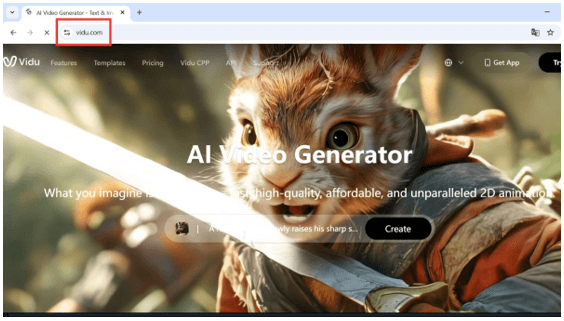
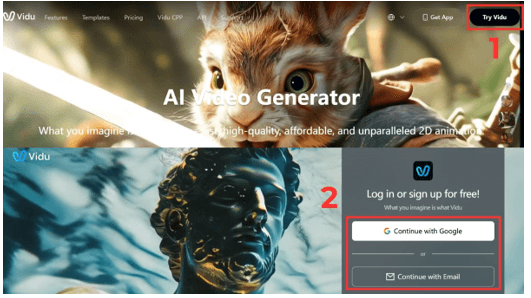
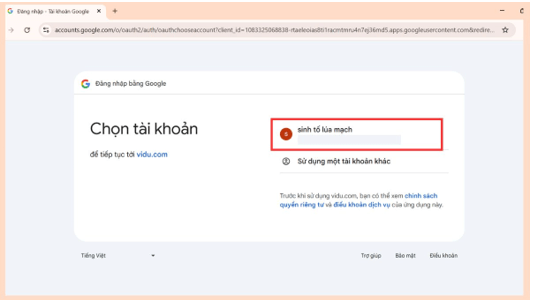
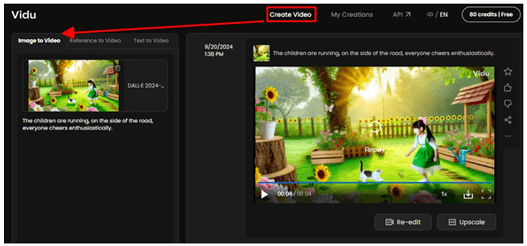
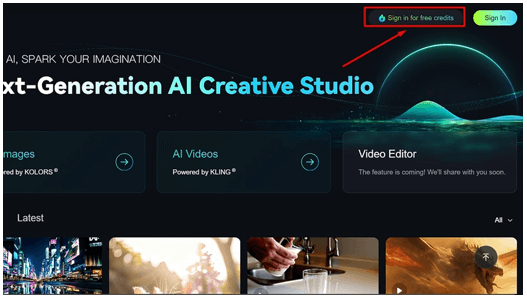
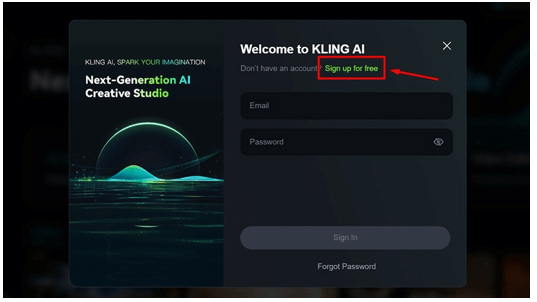
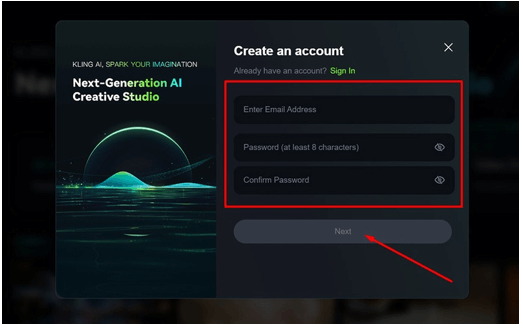
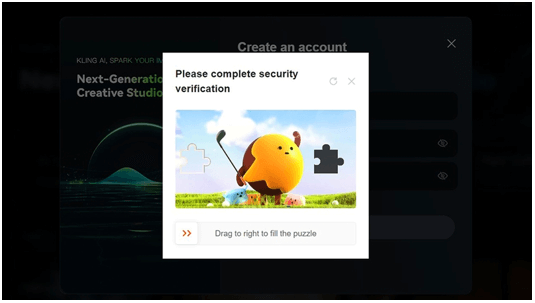
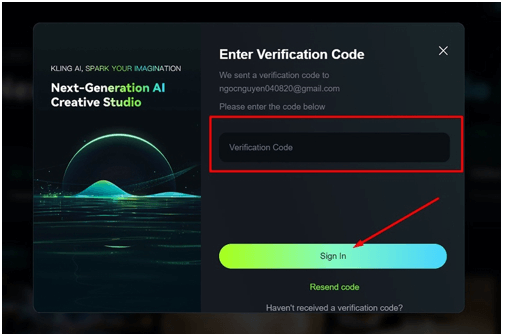
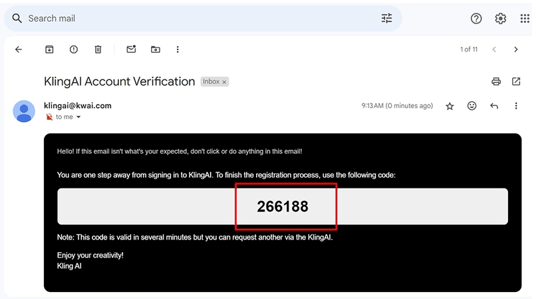
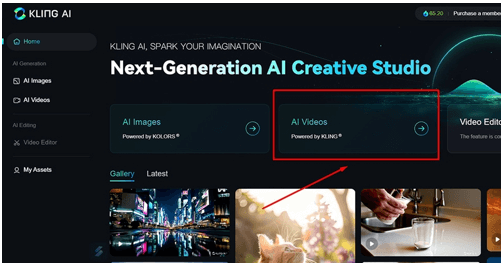
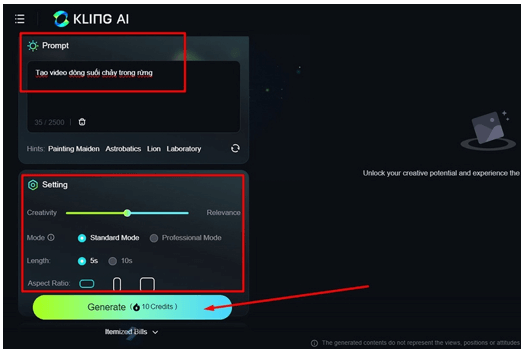
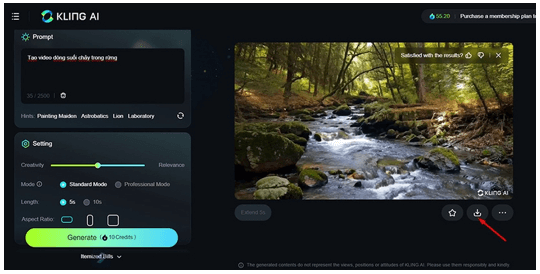
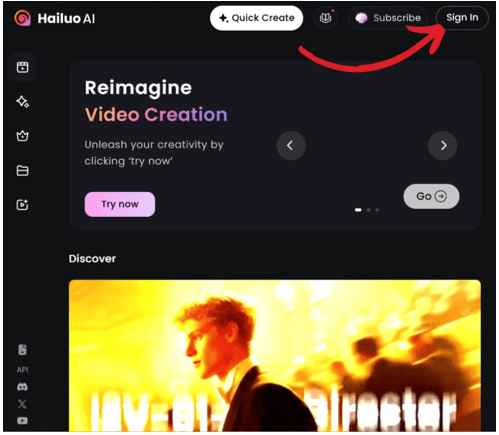
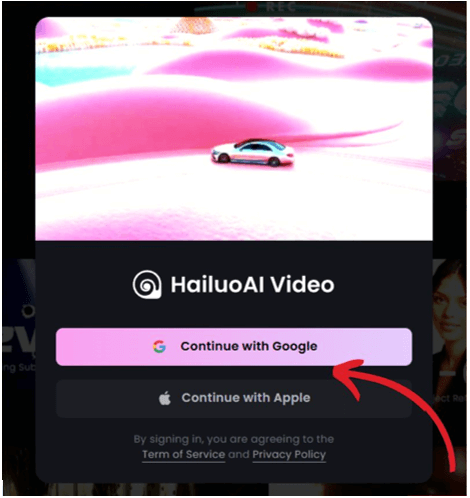
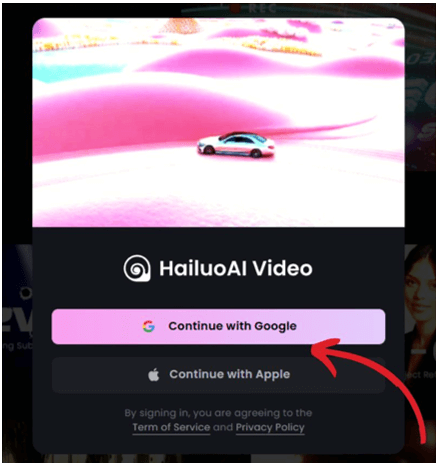
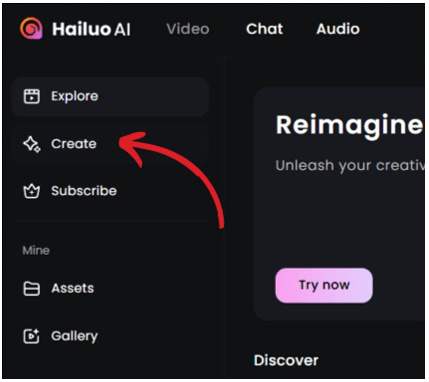
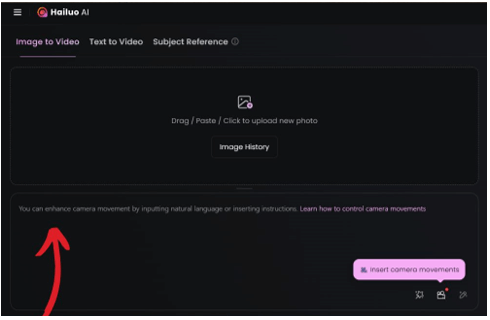
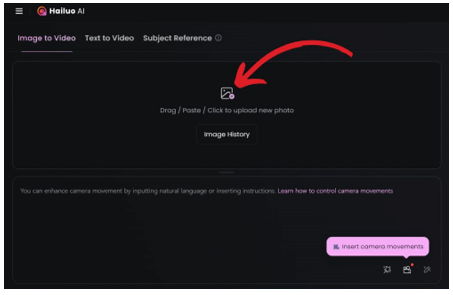
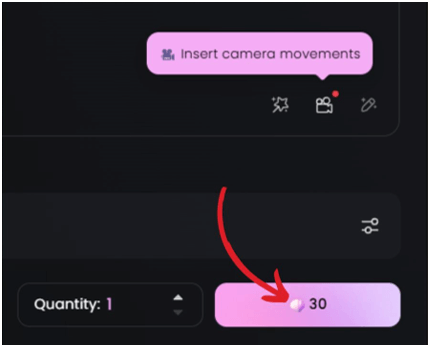



 Giải bài tập SGK & SBT
Giải bài tập SGK & SBT
 Tài liệu giáo viên
Tài liệu giáo viên
 Sách
Sách
 Khóa học
Khóa học
 Thi online
Thi online
 Hỏi đáp
Hỏi đáp

